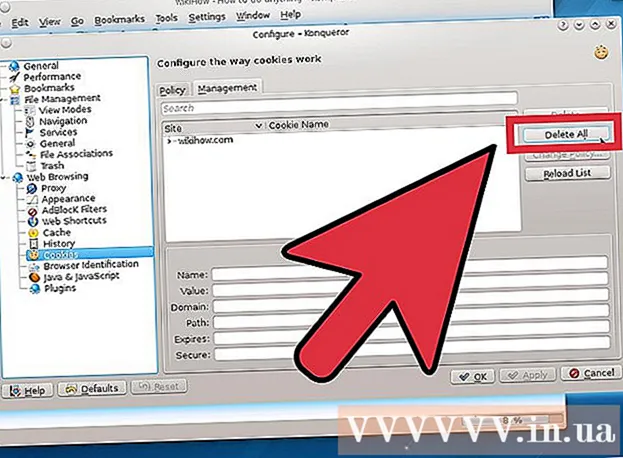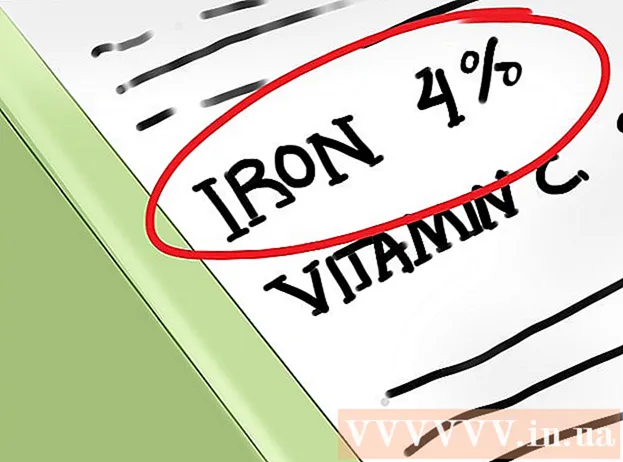Autor:
Frank Hunt
Data De Criação:
20 Marchar 2021
Data De Atualização:
1 Julho 2024

Contente
- Dar um passo
- Método 1 de 2: Aprenda as funções básicas
- Método 2 de 2: usando uma calculadora científica
Se é a primeira vez que usa uma calculadora, todos os botões e opções podem ser um pouco assustadores. Mas quer você esteja usando uma calculadora comum ou uma calculadora científica, os princípios básicos são praticamente os mesmos. Depois de saber o que os botões fazem e como usá-los para diferentes cálculos, você poderá usar sua calculadora com muito mais facilidade quando precisar - dentro ou fora da escola!
Dar um passo
Método 1 de 2: Aprenda as funções básicas
 Encontre o botão liga / desliga, se houver. Enquanto a maioria das calculadoras mais recentes são movidas a energia solar - o que significa que as luzes as acendem automaticamente - algumas também têm um botão "ON" ou "ON / OFF". Se você vir um desses botões de energia, pressione-o para ligar ou desligar a calculadora.
Encontre o botão liga / desliga, se houver. Enquanto a maioria das calculadoras mais recentes são movidas a energia solar - o que significa que as luzes as acendem automaticamente - algumas também têm um botão "ON" ou "ON / OFF". Se você vir um desses botões de energia, pressione-o para ligar ou desligar a calculadora. - Se sua calculadora tiver um botão "ON", pressione-o quando a calculadora estiver ligada para desligá-la.
- Algumas calculadoras desligam automaticamente após alguns minutos de inatividade.
 Adicione números com a tecla "+". Pressione a tecla "+" entre quaisquer dois números para adicioná-los. Por exemplo, para adicionar 5 por 10, pressione "5", o "+" e depois "10".
Adicione números com a tecla "+". Pressione a tecla "+" entre quaisquer dois números para adicioná-los. Por exemplo, para adicionar 5 por 10, pressione "5", o "+" e depois "10". - Adicione números extras a uma sequência. Por exemplo, pressione "+" e "5", para a soma de "5 + 10". Quando precisar da resposta final, pressione a tecla "=" para obter a soma de "20".
 Subtraia os números com a tecla "-". Pressione a tecla "-" entre quaisquer dois números para subtrair o segundo do primeiro número. Por exemplo, pressione "7", "-" e depois "5" para subtrair 5 de 7. Em seguida, pressione "=" para obter a resposta "2".
Subtraia os números com a tecla "-". Pressione a tecla "-" entre quaisquer dois números para subtrair o segundo do primeiro número. Por exemplo, pressione "7", "-" e depois "5" para subtrair 5 de 7. Em seguida, pressione "=" para obter a resposta "2". - Subtraia números extras de uma sequência. Por exemplo, pressione "-" e "2" para subtrair da soma de "2 - 7" e pressione "=" para obter a resposta "0".
- Tente subtrair os números depois de adicioná-los.
 Divida os números ou mude as frações para decimais com as teclas "÷" ou "/". Por exemplo, para dividir 2 por 1, pressione "2", o "÷" e "1" e, a seguir, pressione "=". Para alterar a fração 4/5 para um decimal, pressione "4", "/" e "5" e, em seguida, "=".
Divida os números ou mude as frações para decimais com as teclas "÷" ou "/". Por exemplo, para dividir 2 por 1, pressione "2", o "÷" e "1" e, a seguir, pressione "=". Para alterar a fração 4/5 para um decimal, pressione "4", "/" e "5" e, em seguida, "=". - Se você estiver usando uma calculadora física, o teste parcial provavelmente será "÷". Para calculadoras de computador, o teste parcial provavelmente será um "/".
- Divida uma série pressionando "÷" ou "/" seguido por um número. Por exemplo, se sua calculadora disser "2 ÷ 1", pressione "÷", o "2" e depois "=" para obter a resposta final "1".
 Multiplique os números usando a tecla "x" ou " *". Por exemplo, para multiplicar 6 por 5, pressione "6", o "x", depois "5" e "=". A resposta final será "30".
Multiplique os números usando a tecla "x" ou " *". Por exemplo, para multiplicar 6 por 5, pressione "6", o "x", depois "5" e "=". A resposta final será "30". - As calculadoras físicas geralmente usam "x" como chave de multiplicação, enquanto as calculadoras de computador geralmente usam " *".
- Multiplique em uma série pressionando "x" ou " *" seguido por um número. Por exemplo, se sua calculadora lê "6 x 5", pressione "x", o "2" e depois "=" para obter a resposta final "60".
 Pressione "=" para obter a resposta a uma equação. Depois de inserir os números e operações de sua equação, como adição ou subtração, pressione "=" para obter a resposta final. Por exemplo, pressione "10", o "+", depois "10" e "=" para obter "20" como a resposta final.
Pressione "=" para obter a resposta a uma equação. Depois de inserir os números e operações de sua equação, como adição ou subtração, pressione "=" para obter a resposta final. Por exemplo, pressione "10", o "+", depois "10" e "=" para obter "20" como a resposta final. - Lembre-se de que você pode alterar a soma sem apagar tudo após pressionar "=", mas apenas com as teclas ← / →, portanto, sempre verifique seus números primeiro!
 Limpe a memória da calculadora com a tecla "Clear" ou "AC". Sempre que quiser limpar a memória da calculadora e remover algo do visor, pressione "AC" ou "Clear". Por exemplo, comece pressionando "2 x 2" seguido de "=". Agora você deve ver "4" na tela, que também está armazenado na memória. Pressione "Limpar" e o número será redefinido para "0".
Limpe a memória da calculadora com a tecla "Clear" ou "AC". Sempre que quiser limpar a memória da calculadora e remover algo do visor, pressione "AC" ou "Clear". Por exemplo, comece pressionando "2 x 2" seguido de "=". Agora você deve ver "4" na tela, que também está armazenado na memória. Pressione "Limpar" e o número será redefinido para "0". - "AC" significa "Tudo limpo".
- Se você pressionar "+", "-", "x" ou "/" após o "4" e, em seguida, tentar iniciar uma nova equação sem pressionar "Limpar" primeiro, ela se tornará parte da equação atual. Sempre pressione "Limpar" se tiver que recomeçar no meio de um cálculo.
 Pressione "Backspace", "Delete" ou "CE" para excluir o último número. Se você deseja excluir o último número da tela sem excluir a equação inteira, pressione "Backspace" ou "Delete". Por exemplo, suponha que você pressionou "4 x 2", mas deseja pressionar "4 x 3". Em seguida, pressione "Excluir" para excluir o "2" e, em seguida, pressione "3" e você deverá ver "4 x 3" no visor.
Pressione "Backspace", "Delete" ou "CE" para excluir o último número. Se você deseja excluir o último número da tela sem excluir a equação inteira, pressione "Backspace" ou "Delete". Por exemplo, suponha que você pressionou "4 x 2", mas deseja pressionar "4 x 3". Em seguida, pressione "Excluir" para excluir o "2" e, em seguida, pressione "3" e você deverá ver "4 x 3" no visor. - O botão "CE" significa "Limpar entrada".
- Se você pressionar "Limpar" em vez de "Backspace" ou "Excluir", sua equação será redefinida para "0".
 Pressione no botão '."Tecla para criar números decimais. Comece com o número antes do decimal, pressione o botão ".", Pressione o número após o decimal e, em seguida, pressione o botão "=". Por exemplo, para fazer "50,6", pressione "5", "0", "." E o "6", depois "=".
Pressione no botão '."Tecla para criar números decimais. Comece com o número antes do decimal, pressione o botão ".", Pressione o número após o decimal e, em seguida, pressione o botão "=". Por exemplo, para fazer "50,6", pressione "5", "0", "." E o "6", depois "=". - Se você adicionar, subtrair, multiplicar ou dividir depois de fazer o decimal, não precisa pressionar "=".
- Use os botões "+", "-", "x" e "÷" para adicionar, subtrair, multiplicar e dividir decimais respectivamente.
 Converta números em porcentagens com a tecla "%". Pressione a tecla "%" para dividir o número na tela por 100, tornando-o uma porcentagem. Por exemplo, se você quiser saber o que é 7 por cento de 20, primeiro pressione "7" seguido de "%" para fazer 0,07. Agora pressione "x" e depois "20" para multiplicar a porcentagem (0,07) por 20 para obter a resposta "1,4".
Converta números em porcentagens com a tecla "%". Pressione a tecla "%" para dividir o número na tela por 100, tornando-o uma porcentagem. Por exemplo, se você quiser saber o que é 7 por cento de 20, primeiro pressione "7" seguido de "%" para fazer 0,07. Agora pressione "x" e depois "20" para multiplicar a porcentagem (0,07) por 20 para obter a resposta "1,4". - Para transformar uma porcentagem de volta em um número, multiplique-o por 100. No último exemplo, pressione "7" e "%" para obter 0,07. Agora pressione "x" e depois "100" para multiplicar por 100 para obter o número original "7".
 Faça frações com os parênteses e as chaves de divisão. Em inglês, os colchetes são freqüentemente chamados de "colchetes". Sempre comece com um "(" seguido do numerador, que é o número acima da marca de graduação. Agora pressione "÷" ou "/" e termine com um ")". Por exemplo, crie "5/6" da seguinte maneira: digite "(", "5", "/", "6" e depois ")".
Faça frações com os parênteses e as chaves de divisão. Em inglês, os colchetes são freqüentemente chamados de "colchetes". Sempre comece com um "(" seguido do numerador, que é o número acima da marca de graduação. Agora pressione "÷" ou "/" e termine com um ")". Por exemplo, crie "5/6" da seguinte maneira: digite "(", "5", "/", "6" e depois ")". - Use os botões "+", "-", "x" e "÷" para adicionar, subtrair, multiplicar e dividir as frações respectivamente. Só não se esqueça de colocar parênteses ao redor de cada fração, caso contrário, o cálculo ficará errado!
 Adicione e exclua dados na memória temporária da calculadora usando as teclas "M". As teclas "M +" e "M-" adicionam e removem o número na tela da memória temporária da calculadora. Por exemplo, pressione "5" e depois "M +" para adicionar 5 à memória. Agora pressione "5" novamente e depois "M-" para remover o número da memória.
Adicione e exclua dados na memória temporária da calculadora usando as teclas "M". As teclas "M +" e "M-" adicionam e removem o número na tela da memória temporária da calculadora. Por exemplo, pressione "5" e depois "M +" para adicionar 5 à memória. Agora pressione "5" novamente e depois "M-" para remover o número da memória. - O armazenamento temporário não é afetado pelas teclas "Limpar" ou "Backspace".
- Para redefinir a memória temporária da calculadora, pressione "MC".
- Use a memória temporária para fazer cálculos simples, separados dos mais complexos.
Método 2 de 2: usando uma calculadora científica
 Crie o reverso de um número digitando "1 / x" ou "x ^ -1". Também chamada de tecla inversa, fornece o inverso de qualquer número, que é igual a 1 dividido pelo número. Por exemplo, o recíproco de 2 (que é 2/1 na forma de fração) é 1/2. Isso significa que você pode pressionar "2" e depois "1 / x" para obter 1/2 (0,5 na forma decimal) como a resposta.
Crie o reverso de um número digitando "1 / x" ou "x ^ -1". Também chamada de tecla inversa, fornece o inverso de qualquer número, que é igual a 1 dividido pelo número. Por exemplo, o recíproco de 2 (que é 2/1 na forma de fração) é 1/2. Isso significa que você pode pressionar "2" e depois "1 / x" para obter 1/2 (0,5 na forma decimal) como a resposta. - Multiplicar um número por seu recíproco é sempre igual a 1.
 Encontre o quadrado de um número pressionando "X ^ 2" ou "yx". pressionando O quadrado de um número é obtido multiplicando o número por ele mesmo. Por exemplo, o quadrado de 2 é "2 x 2", que é 4. Se você pressionar "2" na calculadora e "X ^ 2" ou "yx", a resposta será "4".
Encontre o quadrado de um número pressionando "X ^ 2" ou "yx". pressionando O quadrado de um número é obtido multiplicando o número por ele mesmo. Por exemplo, o quadrado de 2 é "2 x 2", que é 4. Se você pressionar "2" na calculadora e "X ^ 2" ou "yx", a resposta será "4". - A segunda função do teste quadrado é geralmente "√", que é a raiz quadrada. A raiz quadrada é a função que converte o quadrado (como 4) em sua raiz quadrada (neste caso 2). Por exemplo, a raiz quadrada de 4 é 2, então pressionar "4" e depois "√" dará a você "2" como resultado final.
 Calcule o expoente de um número pressionando "^", "x ^ y" ou "yX". O expoente (ou potência) de um número refere-se ao número de vezes que ele é multiplicado por ele mesmo. A chave expoente pega o primeiro número (x) e multiplica-o por um determinado número de vezes, conforme determinado por "y". Por exemplo, "2 ^ 6" é 2 elevado a 6, que é igual a "2 x 2 x 2 x 2 x 2 x 2". Isso pode ser calculado com a seguinte seqüência de operações: pressione "2", pressione "x ^ y", pressione "6" e pressione "=". A resposta final é "64".
Calcule o expoente de um número pressionando "^", "x ^ y" ou "yX". O expoente (ou potência) de um número refere-se ao número de vezes que ele é multiplicado por ele mesmo. A chave expoente pega o primeiro número (x) e multiplica-o por um determinado número de vezes, conforme determinado por "y". Por exemplo, "2 ^ 6" é 2 elevado a 6, que é igual a "2 x 2 x 2 x 2 x 2 x 2". Isso pode ser calculado com a seguinte seqüência de operações: pressione "2", pressione "x ^ y", pressione "6" e pressione "=". A resposta final é "64". - Qualquer número (x) elevado a 2 é chamado de x ao quadrado, enquanto qualquer número (x) elevado a 3 é um cubo.
- A tecla "^" é normalmente encontrada em calculadoras gráficas, enquanto as teclas "x ^ y" e "yX" são encontradas em calculadoras científicas.
 Calcule a notação científica com a tecla "EE" ou "EXP". A notação científica é um método de expressar números grandes ou com muitas casas decimais (como 0,0000000057) de uma forma mais simples. Nesse caso, a notação científica é 5,7 x 10. Para converter um número em notação científica, digite o número (5,7) e pressione "EXP". Agora pressione o número expoente (9), a tecla "-" e, a seguir, pressione "=".
Calcule a notação científica com a tecla "EE" ou "EXP". A notação científica é um método de expressar números grandes ou com muitas casas decimais (como 0,0000000057) de uma forma mais simples. Nesse caso, a notação científica é 5,7 x 10. Para converter um número em notação científica, digite o número (5,7) e pressione "EXP". Agora pressione o número expoente (9), a tecla "-" e, a seguir, pressione "=". - Não pressione a tecla de multiplicação (x) após pressionar "EE" ou "EXP".
- Use a tecla "+/-" para alterar o sinal do expoente.
 Use sua calculadora de trigonometria com as teclas "sin", "cos" e "tan". Para encontrar o seno, cosseno ou tangente de um ângulo, comece inserindo o valor do ângulo em graus. Agora pressione "sin", "cos" ou "tan" para obter o seno, cosseno ou tangente, respectivamente.
Use sua calculadora de trigonometria com as teclas "sin", "cos" e "tan". Para encontrar o seno, cosseno ou tangente de um ângulo, comece inserindo o valor do ângulo em graus. Agora pressione "sin", "cos" ou "tan" para obter o seno, cosseno ou tangente, respectivamente. - Para converter o seno em um ângulo, pressione o valor do seno e, em seguida, pressione "sin" ou "arcsin".
- Para converter o cosseno ou tangente de um ângulo no valor do ângulo, digite o cosseno ou tangente e pressione "cos" ou "arccos".
- Se sua calculadora não tiver as teclas 'arcsin', 'sin', 'arccos' ou 'cos', pressione a tecla 'função' ou 'shift' e, em seguida, pressione a tecla padrão 'sin' ou 'cos' para convertê-los valores para ângulos.